Шта да радите ако рачунар не види иПхоне
Ако прва није откривена приликом повезивања иПхоне-а са рачунаром помоћу УСБ кабла, проучите препоруке из овог чланка, јер такав проблем могу да проузрокују разни разлози, што значи да постоји неколико начина за решавање проблема.
Садржај
Зашто рачунар не види иПхоне
У наставку ћемо размотрити главне разлоге који могу утицати на чињеницу да иПхоне не види рачунар, иако остали УСБ уређаји раде исправно.
Разлог 1: Лош УСБ кабл
иПхоне је веома осетљив на прикључни УСБ кабл. Ако користите неоригиналну жицу, можете рећи са готово потпуном сигурношћу да је управо он проузроковао проблем. Решење је једноставно - користите оригинални или сертификовани кабл (таква ознака увек мора бити на паковању).

Ако је кабл оригиналан, проверите његов интегритет: жица не сме да садржи видљиве недостатке, а конектор уметнут у сам иПхоне треба да буде чист, без знакова оксидације. Ако је кабл у лошем стању, препоручујемо да га замените.

Разлог 2: Квар уређаја
У оперативном систему и рачунара и иПхоне-а може доћи до квара система, што је утицало на чињеницу да уређај није откривен у Виндовс оперативном систему. Решење је једноставно - сваки од ових уређаја ће се морати поново покренути.
Више детаља: Како поново покренути иПхоне
Разлог 3: Проблеми са возачем
Следећи начин за решавање проблема са видљивошћу иПхонеа на рачунару је поновна инсталација управљачких програма.
- Повежите свој иПхоне са рачунаром помоћу УСБ кабла.
- Отворите контролну таблу . Изаберите одељак Систем .
- У левом делу прозора отворите одељак „Управитељ уређаја“ .
- Проширите грану Портабле Девицес . Кликните десним тастером миша на „Аппле иПхоне“ и изаберите „Ремове Девице“ .
- Потврдите уклањање управљачког програма.
- Искључите иПхоне из рачунара, а затим поново повежите и откључајте паметни телефон. Када се на екрану појави порука да ли да верујете овом рачунару, пристаните и унесите шифру лозинке. Након тога, рачунар ће почети да поново инсталира управљачке програме.
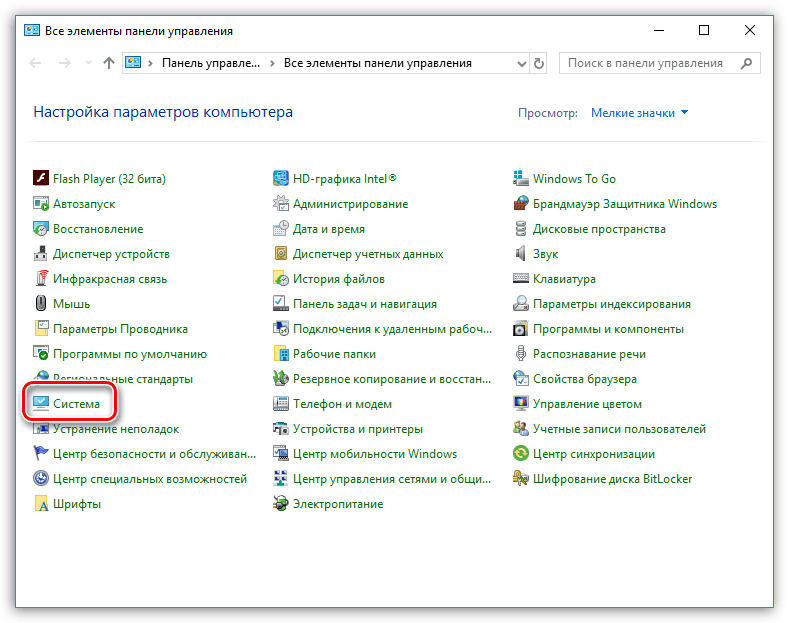
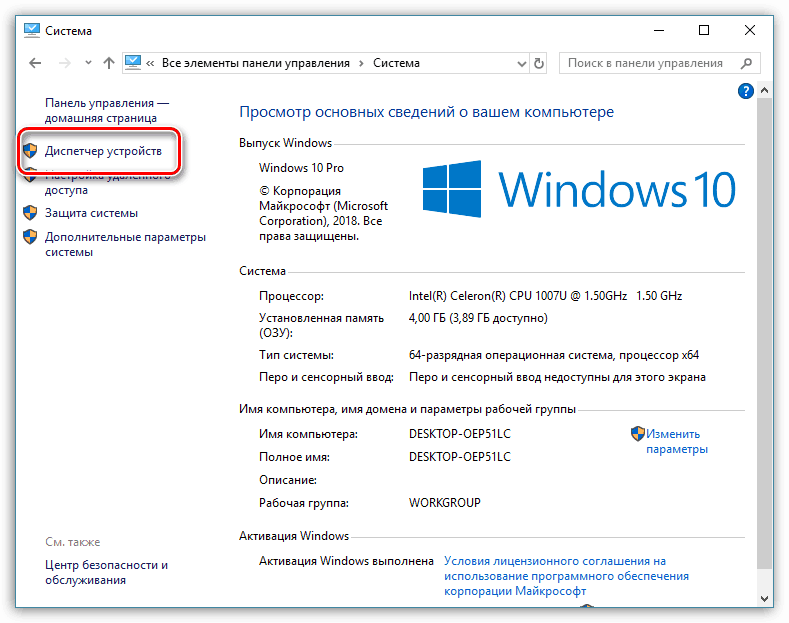
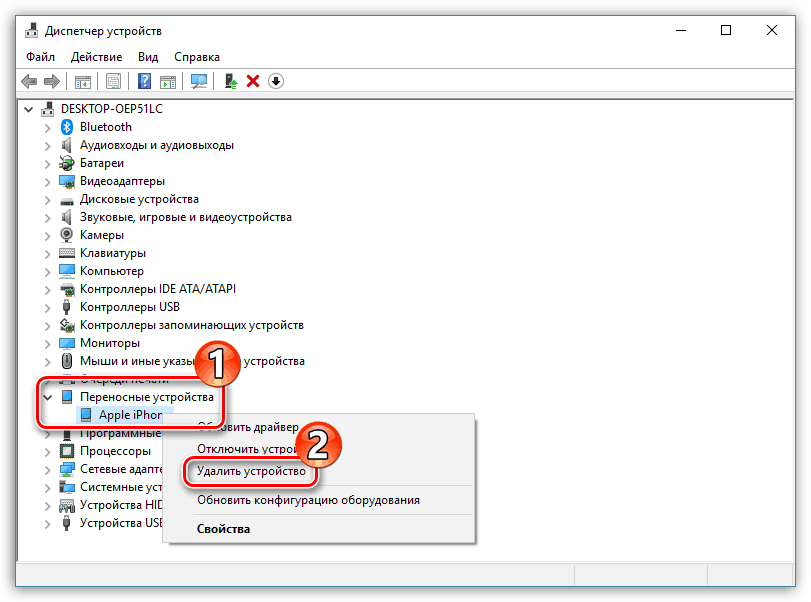
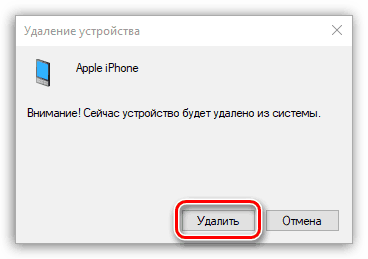
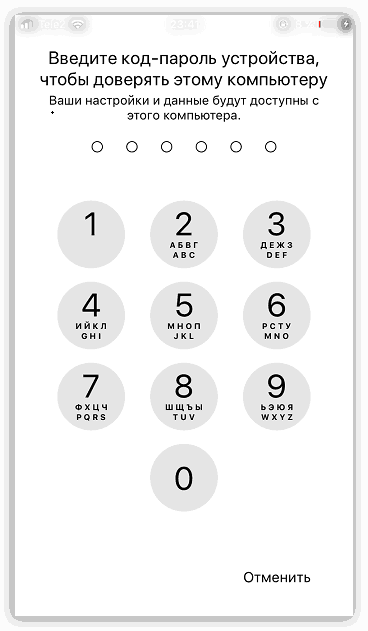
Разлог 4: УСБ конектор за рачунар
Покушајте да повежете телефон са другим прикључком на рачунару. Пожељно је да се конектор налази на задњој страни системске јединице, јер директно иде на матичну плочу, што значи да делује много ефикасније од оних које се налазе на предњој плочи системске јединице.
Разлог 5: иТунес неисправно
Ако је у програму Виндовс Екплорер приказан је иПхоне, али остаје неидентификован иТунес - можемо претпоставити да је проблем у самом програму. Покушајте поново да га инсталирате тако што ћете га прво деинсталирати са рачунара.
Више детаља: Како у потпуности уклонити иТунес из рачунара
Разлог 6: Пад оперативног система иПхоне
Често се неисправност иОС-а дешава када се изврше велике промене, на пример, ако је извршена јаилбреак на телефону. Покушајте да вратите гадгет на фабричка подешавања - то не само да може да реши спорни проблем, већ такође ослободи меморију на паметном телефону брисањем привремених датотека.
- Пре свега, ажурирајте резервну копију на иПхонеу. Да бисте то учинили, отворите подешавања и изаберите име вашег Аппле ИД налога у горњем делу прозора. Затим отворите иЦлоуд одељак .
- У новом прозору изаберите „Резервна копија“ и додирните дугме „Креирај резервне копије“ .
- Можете да наставите са брисањем информација. Вратите се у главни прозор поставки иПхоне уређаја и отворите одељак „Опште“ . На дну прозора додирните ставку „Поништи“ .
- Изаберите Обриши садржај и подешавања . Да бисте наставили и искључили Финд иПхоне, мораћете да унесете своју Аппле ИД лозинку.
- Када се процес заврши, на екрану ће се појавити прозор добродошлице. Извршите почетно подешавање иПхонеа и вратите податке са иЦлоуд-а.
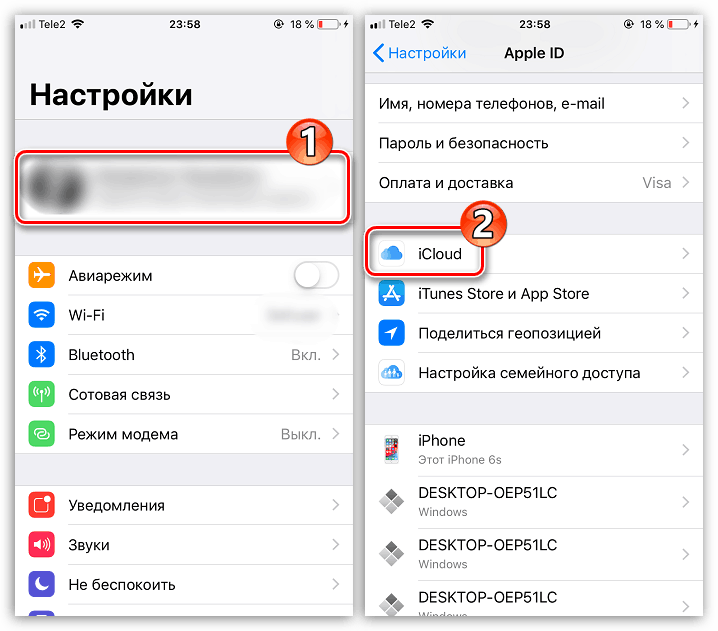
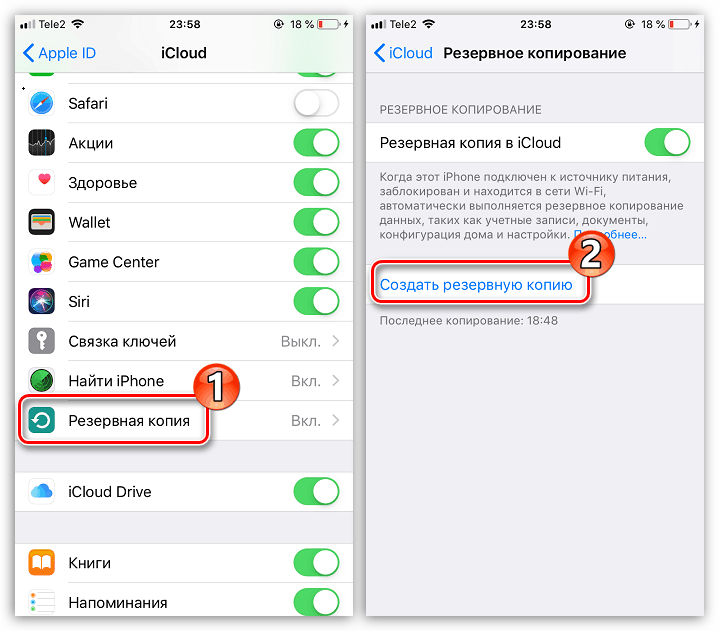
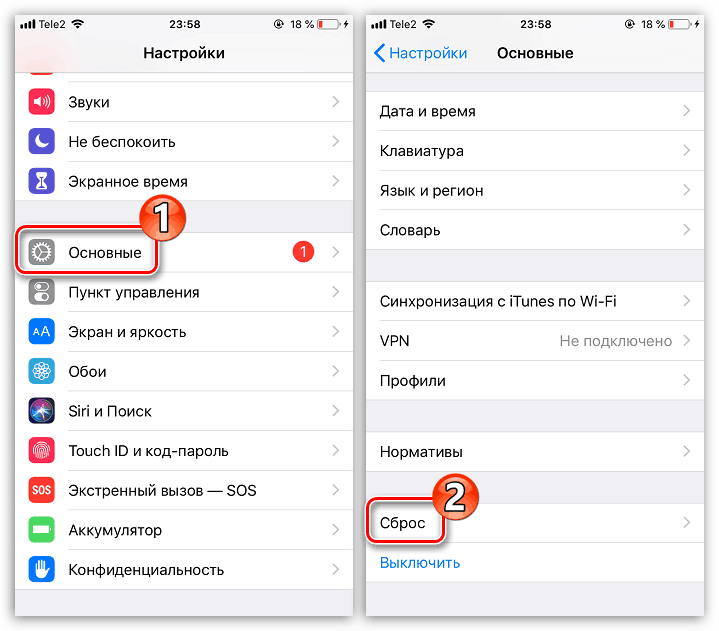
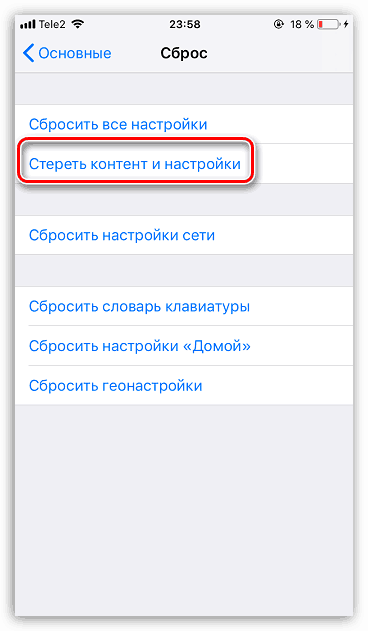
Препоруке у овом чланку помоћи ће вам да успоставите везу између рачунара и иПхоне-а.